Accéder à distance aux fichiers du disque dur local depuis le réseau public [Pénétration de l'intranet]
Annuaire d'articles
Préface
Avec la popularité du concept cloud, de nombreuses entreprises utilisent la technologie de stockage cloud pour sauvegarder des fichiers bureautiques. Dans le même temps, de nombreux utilisateurs individuels ressentent également la commodité apportée par le stockage cloud, ce qui fait du concept de stockage cloud le plus populaire pendant un certain temps. En raison de la sensibilité des données, des incidents fréquents de fuite de données de stockage dans le cloud et des frais de location d'espace cloud coûteux, de nombreuses entreprises ont abandonné le stockage dans le cloud public. Cependant, il est difficile de renoncer aux avantages du stockage de données dans le cloud, ce qui rend le modèle de cloud privé progressivement populaire. Le prix des petits périphériques de stockage dans le cloud représentés par le Synology NAS a augmenté, ce qui en est la meilleure preuve. En fait, si vous souhaitez effectuer un stockage de données dans le cloud à moyenne échelle, vous n'avez pas besoin d'acheter d'équipement coûteux. Avec seulement quelques logiciels simples, notre ordinateur personnel peut être transformé en un appareil pratique de recherche et de téléchargement de données dans le cloud, économisant ainsi beaucoup d'argent. Aujourd'hui, nous allons vous présenter comment utiliser cpolar et Everything pour créer une plateforme de recherche et de téléchargement légère et peu coûteuse.
1. Téléchargez les logiciels cpolar et Everything
Tout d’abord, comprenons les fonctions de ces deux logiciels. Tout est essentiellement un chercheur de fichiers petit mais puissant. Nous pouvons rechercher des fichiers sur l'ordinateur local comme un moteur de recherche, et le logiciel fournit également un service http simple et une fonction de sortie de port désigné. cpolar est un puissant logiciel de pénétration intranet capable d'établir et de maintenir plusieurs tunnels de données de différents protocoles, tels que http, https, tcp, ftp, etc. En combinant les deux, l'une des fonctions essentielles du stockage cloud peut être réalisée, à savoir la récupération de fichiers de données situés sur des appareils intranet dans un environnement Internet public. Bien entendu, en raison du manque de fonctions logicielles Everything, il n'est pas encore possible de lire en ligne et de télécharger des fichiers sur des appareils LAN.
Pour créer cette version minimaliste de la plateforme de stockage cloud, nous devons d'abord télécharger Everything et Cpolar. Une fois le programme d'installation du logiciel téléchargé, double-cliquez sur le programme d'installation pour l'installer vous-même.
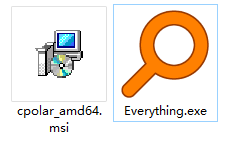
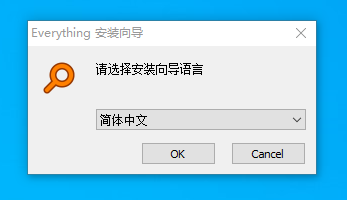
Une fois l'installation du logiciel terminée, nous ouvrons d'abord Everything et définissons le port de sortie du logiciel. Dans la barre des tâches au-dessus de l'interface principale de Everything, recherchez l'option "Outils", cliquez dessus et cliquez sur "Options" dans le menu déroulant pour trouver les paramètres http.
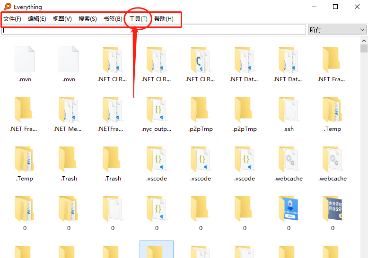
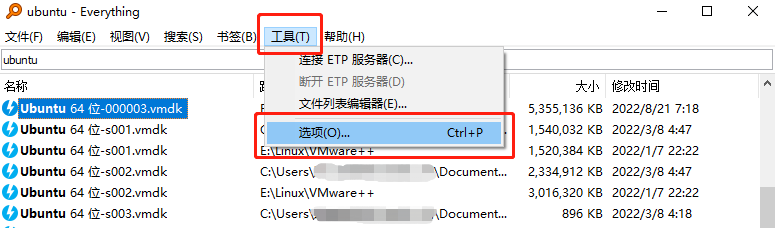
3. Définir le port du serveur http
Dans les paramètres http, nous cochons d'abord "Activer le serveur http", puis définissons le port du serveur http. Il n'y a pas beaucoup d'exigences pour définir le port du serveur, tant qu'il s'agit d'un port inoccupé ; vous devez ensuite définir le nom d'utilisateur et le mot de passe du serveur http, qui peuvent être définis selon vos propres préférences ; enfin, pour la commodité de notre utilisation réelle, il est préférable de cocher également "Autoriser les téléchargements de fichiers http", sinon les fichiers recherchés à distance ne seront pas disponibles. Après avoir terminé les paramètres ci-dessus, vous pouvez cliquer sur le bouton « OK » ci-dessous pour terminer les paramètres http du logiciel Everything.
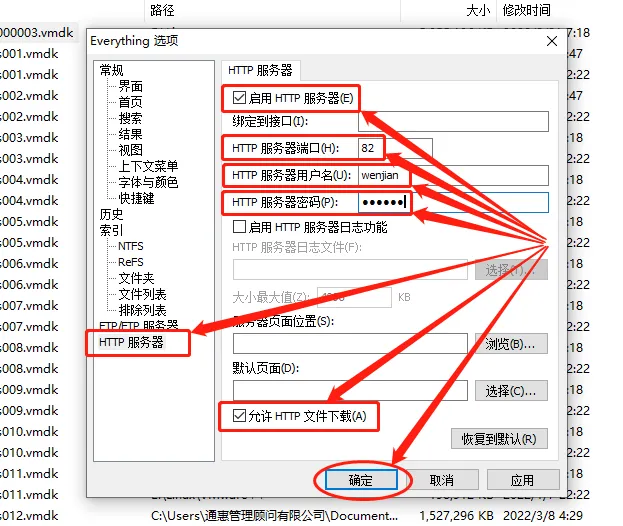
Lors de l'enregistrement des paramètres http du logiciel Everything, une invite de sécurité du système peut apparaître. Ici, nous pouvons cliquer sur "Autoriser l'accès".
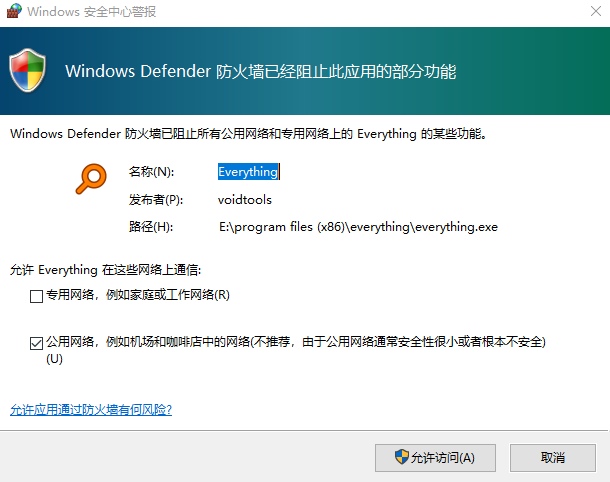
4. Entrez les paramètres cpolaires
Après avoir terminé les réglages de Everything, nous entrons dans les paramètres de cpolar. Puisque nous ne voulons pas que le tunnel de requête et de téléchargement Everything que nous avons si durement mis en place soit utilisé seulement temporairement, il est nécessaire d'établir un tunnel de données accessible. de manière stable pendant une longue période.
Tout d'abord, nous entrons sur le site officiel de cpolar (vous pouvez saisir cpolar dans la barre de recherche du moteur de recherche pour trouver le site officiel, ou vous pouvez trouver la touche de raccourci pour vous connecter directement au site officiel dans l'interface Web-UI de cpolar )

Le premier est "région", ici nous pouvons le remplir en fonction du lieu d'utilisation réel, dans cet exemple nous choisissons China VIP ; puis il y a "nom de domaine secondaire", ici nous pouvons remplir n'importe quelle information telle que le nom de l'entreprise, nom du département, nom du projet, etc. Cependant, le nom de domaine réservé de deuxième niveau sera affiché sur l'URL finale de l'adresse du tunnel de données, il est donc préférable de ne pas le remplir au hasard. Ici, nous remplissons Tout ; le dernier est le champ "Description". Ce champ est principalement pratique pour que les utilisateurs puissent distinguer ce nom de domaine de deuxième niveau des autres noms de domaine de deuxième niveau, afin qu'ils puissent remplir un contenu facile à identifier. Ici, nous remplissons le champ "À distance". Ajustez les données."
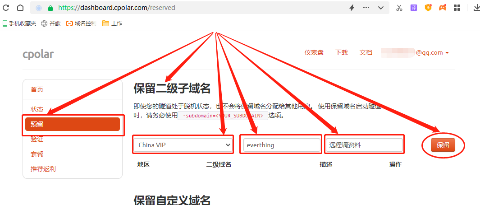
Après avoir rempli ce contenu, vous pouvez cliquer sur le bouton "Enregistrer" à droite. Créez un tunnel de données vierge sans entrée ni sortie de tunnel configurée.
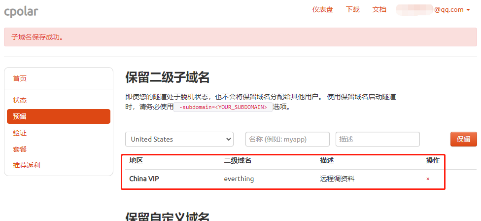
Une fois le tunnel de données vierge configuré, nous pouvons revenir au client cpolar sur l'ordinateur local et définir l'entrée et la sortie de ce tunnel de données vierge. Ouvrez l'interface Web-UI de cpolar sur votre ordinateur local, recherchez « Créer un tunnel » sous « Gestion du tunnel » sur le côté gauche de l'interface principale, remplissez les informations de nom de sous-domaine secondaire que nous avons réservées dans le tunnel que vous avez l'intention de créer, et à en même temps, définissez également l'entrée et la sortie du tunnel de données vierge.
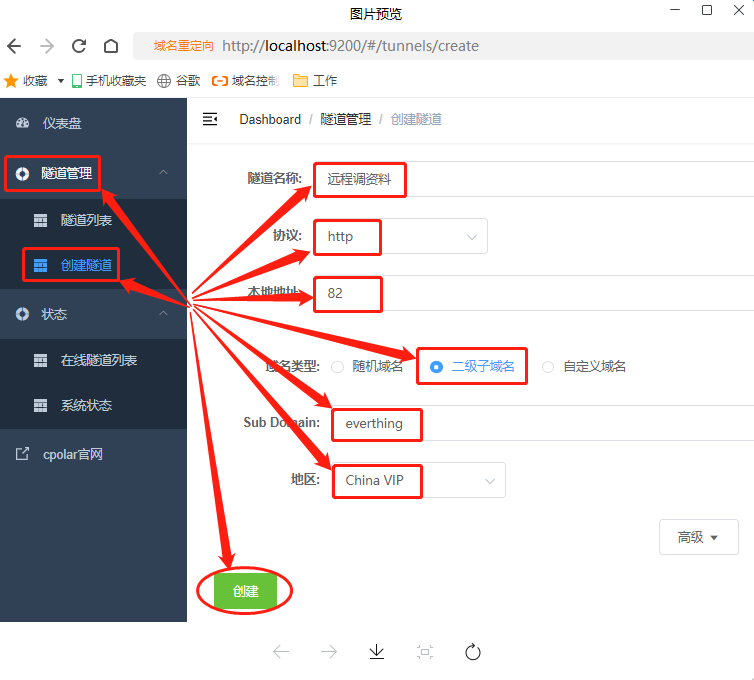
5. Générez un tunnel de données reliant le réseau public à l'intranet local
Tout d'abord, nous entrons le "Nom du tunnel". Puisque ce champ ne sera pas affiché, vous pouvez le personnaliser. Ici, nous entrons le "Réglage des données à distance" ; pour les champs "Protocole" et "Port", sélectionnez "http" et " http" respectivement. "82" (le port 82 était auparavant défini pour Tout et est également la sortie du tunnel de données. Il doit être rempli en fonction du numéro de port actuellement défini); dans le champ suivant "Type de nom de domaine", nous sélectionnons "Nom de sous-domaine de deuxième niveau". Après avoir sélectionné le nom de sous-domaine de deuxième niveau, la colonne "Sous-domaine" apparaîtra ci-dessous. Ici, nous remplissons le nom de sous-domaine de deuxième niveau réservé sur le site officiel de cpolar (c'est-à-dire qui tunnel de données réservé est sélectionné); le champ "Région" suivant, Vous pouvez le remplir en fonction de la zone d'utilisation réelle. Ici, nous choisissons "Chine VIP". Après avoir terminé ces paramètres, vous pouvez cliquer sur le bouton « Créer » ci-dessous pour générer un tunnel de données de pénétration intranet qui peut se connecter depuis l'Internet public au logiciel Everything local.

À ce stade, nous pouvons cliquer sur la page « Liste des tunnels en ligne » sous l'élément « Statut » sur le côté gauche de l'interface principale de cpolar pour trouver l'entrée de ce tunnel de données, qui est l'adresse Internet publique, afin que nous puissions interrogez et téléchargez facilement l'ordinateur local sur des ordinateurs en dehors du réseau local.
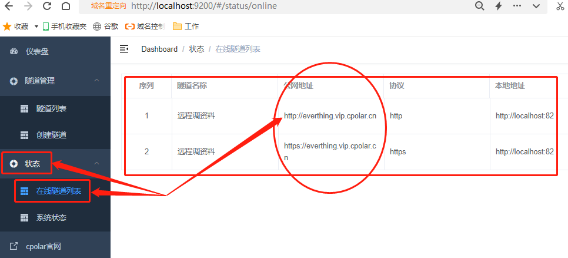
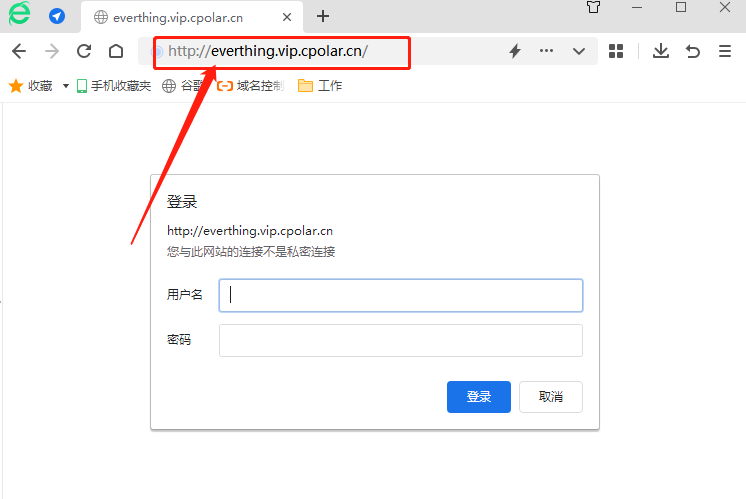
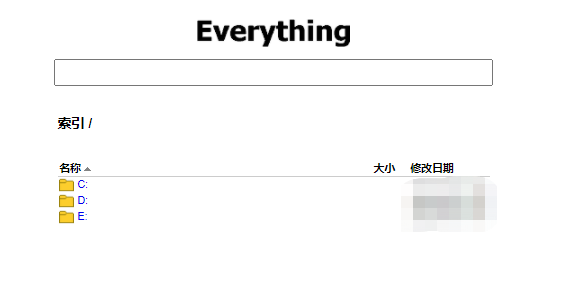
Résumer
Comme le montre l'introduction ci-dessus, il n'est pas compliqué d'établir une plate-forme de données capable d'appeler et de télécharger des données locales à distance, et est très adaptée aux petites entreprises et à un usage privé. Bien entendu, la mise en place d'une telle plate-forme d'appel de données à distance n'est qu'un scénario d'application de la fonction puissante de cpolar.Le tunnel de données de pénétration intranet établi par cpolar peut être utilisé conjointement avec d'autres logiciels pour avoir davantage de scénarios d'application. Si vous avez des questions sur l'utilisation de cpolar, veuillez nous contacter et nous vous fournirons toute l'assistance possible. Bien sûr, vous êtes également invités à rejoindre le groupe VIP officiel de cpolar et à explorer ensemble le potentiel illimité de cpolar.
Réimprimé de l'article cpolar pole cloud : Accès à distance aux fichiers du disque dur local à partir du réseau public [Pénétration de l'intranet]